Jak wyłączyć powiadomienia YouTube i zarządzać nimi
Opublikowany: 2021-03-24Gdy często korzystasz z YouTube, liczba otrzymywanych rekomendacji i powiadomień może być przytłaczająca, zwłaszcza jeśli subskrybujesz wiele kanałów, które często przesyłają nowe filmy.
Domyślnie, gdy zasubskrybujesz nowy kanał, zaczniesz otrzymywać spersonalizowane powiadomienia. YouTube będzie wysyłać Ci e-maile, powiadomienia na smartfonie i na Twoim komputerze, a także zawierające informacje o Twojej aktywności na platformie.

Dobra wiadomość jest taka, że nie musisz anulować subskrypcji ani blokować kanałów YouTube, aby pozbyć się tych powiadomień. Jeśli nie chcesz, aby Twój telefon lub e-mail były wypełnione tymi wiadomościami, dowiedz się, jak wyłączyć powiadomienia YouTube i zarządzać nimi.
Jaka jest różnica między powiadomieniami YouTube a kanałem subskrypcji?
Użytkownicy czasami mylą powiadomienia YouTube z tym, co widzą w swoich kanałach Subskrypcje . Gdy otworzysz YouTube i wybierzesz Menu > Subskrypcje , zobaczysz kanał Subskrypcje ze wszystkimi ostatnio przesłanymi filmami z kanałów, które subskrybujesz.
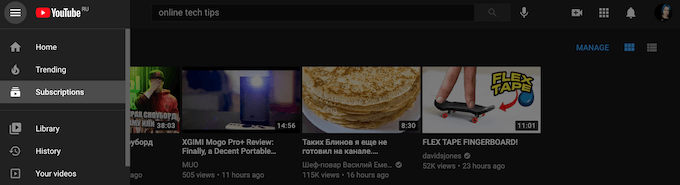
Powiadomienia informują o najnowszych filmach i aktualizacjach z kanałów, które subskrybujesz. Po otwarciu YouTube wybierz ikonę dzwonka obok swojego zdjęcia profilowego, aby uzyskać dostęp do okna powiadomień.
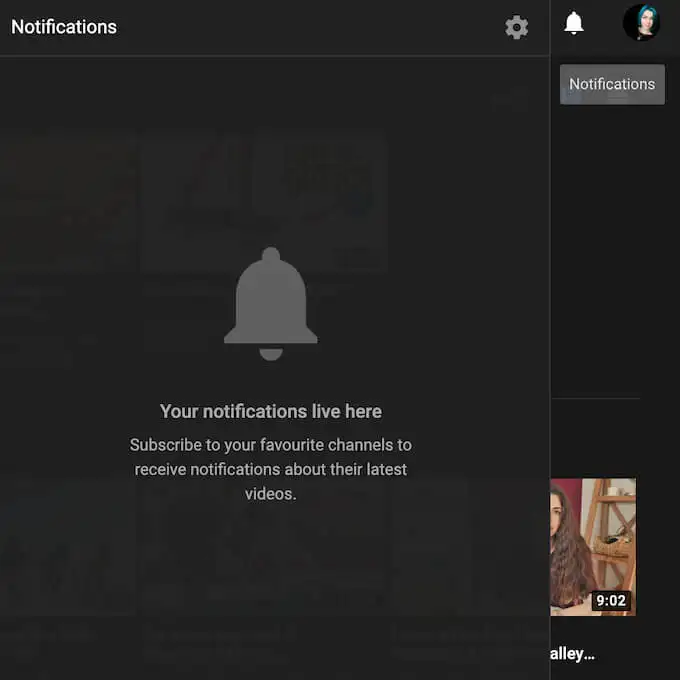
Gdy zasubskrybujesz kanał, powiadomienia YouTube są automatycznie ustawiane na Spersonalizowane . Oznacza to, że będziesz otrzymywać tylko powiadomienia o wybranych przesłanych filmach i transmisjach na żywo z kanału. W takim przypadku algorytm YouTube decyduje, jakie powiadomienia otrzymujesz, na podstawie Twojej historii oglądania, listy subskrypcji i innej aktywności w witrynie.

Pozostałe dwie opcje to Wszystkie powiadomienia, co oznacza, że będziesz otrzymywać powiadomienia o każdym rodzaju aktywności na kanale, oraz Brak , który wyłącza wszystkie powiadomienia z wybranego kanału.
Jak wyłączyć powiadomienia YouTube
Istnieje wiele powodów, dla których możesz chcieć wyłączyć powiadomienia z YouTube. Może czujesz, że ostatnio zacząłeś otrzymywać za dużo powiadomień lub powiadomień z kanałów, którymi nie jesteś zainteresowany. Możliwe, że konkretnie nie chcesz otrzymywać powiadomień przez e-mail lub powiadomienia push na smartfonie lub komputerze.
Istnieją trzy ogólne sposoby wyłączenia powiadomień YouTube: poprzez ustawienia kanału, ustawienia konta lub ustawienia urządzenia. Omówiliśmy już, jak to zrobić w ustawieniach kanału – wybierając Brak w opcjach powiadomień pod filmem z kanału, który subskrybujesz. Jeśli nie masz ochoty przeglądać wszystkich subskrybowanych kanałów jeden po drugim, aby wyłączyć powiadomienia, możesz włączyć wszystkie powiadomienia jednocześnie, korzystając z ustawień konta YouTube.
Możesz to zrobić zarówno na komputerze, jak i telefonie komórkowym. Aby wyłączyć powiadomienia YouTube na komputerze, wykonaj poniższe czynności.
- Otwórz YouTube i śpiewaj na swoim koncie.
- Wybierz swoje zdjęcie profilowe w prawym górnym rogu ekranu.
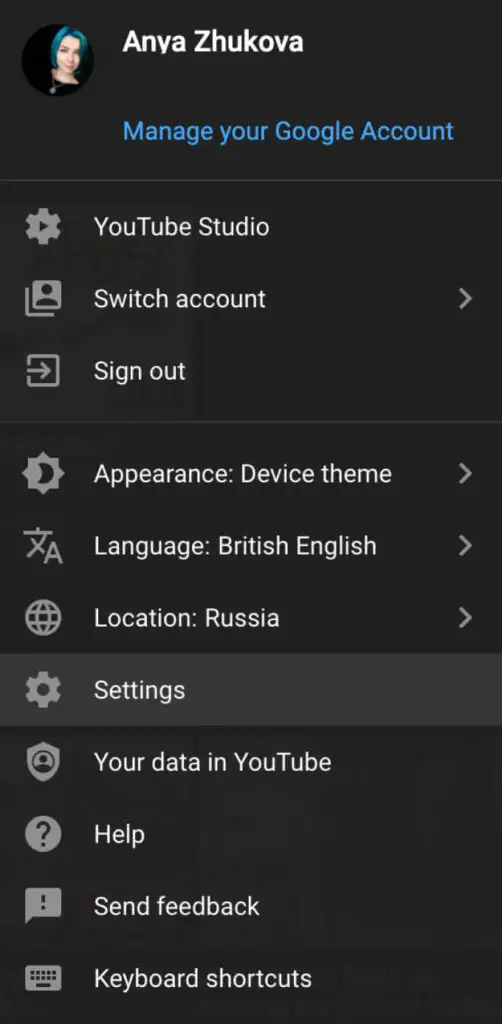
- Wybierz Ustawienia .
- Z menu po lewej stronie wybierz Powiadomienia .
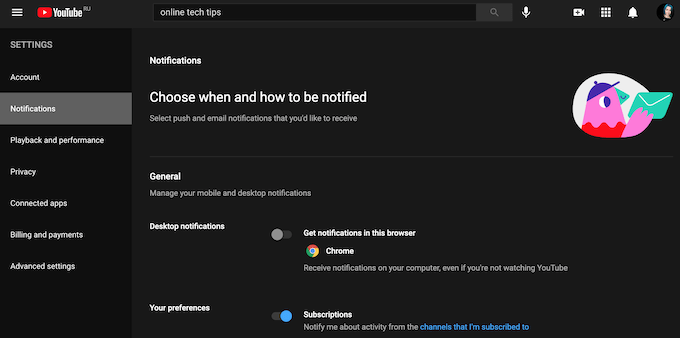
Tutaj możesz wyłączyć wszystkie typy powiadomień YouTube, w tym powiadomienia na pulpicie i e-mail . Aby to zrobić, przełącz przełącznik obok nich.

Aby wyłączyć powiadomienia YouTube na smartfonie, wykonaj poniższe czynności.
- Otwórz aplikację mobilną YouTube i śpiewaj na swoim koncie.
- Wybierz swoje zdjęcie profilowe u góry ekranu.
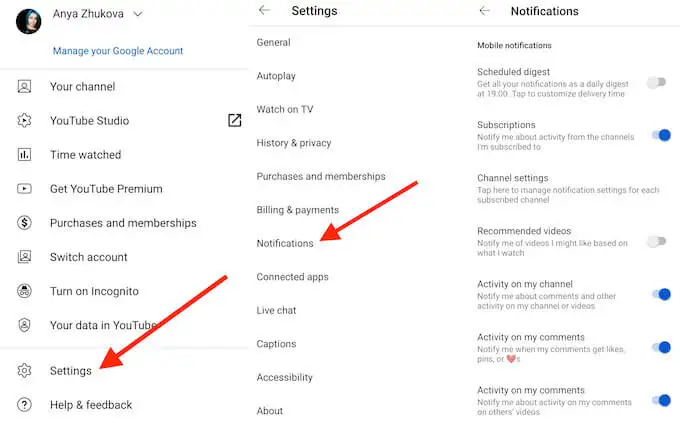
- Wybierz Ustawienia > Powiadomienia .
Możesz także wyłączyć powiadomienia YouTube za pomocą aplikacji Ustawienia na smartfonie.
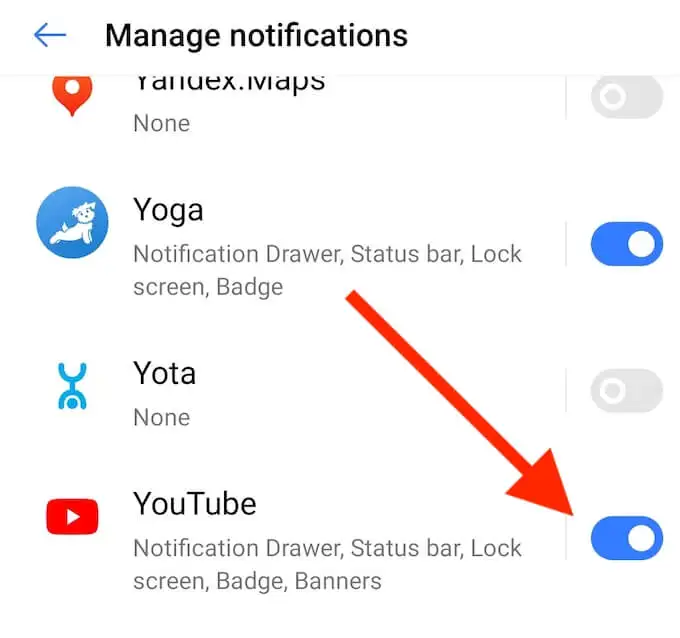
Aby to zrobić, postępuj zgodnie ze ścieżką Ustawienia > Powiadomienia > Aplikacje > YouTube , a następnie przełącz przełącznik, aby wyłączyć powiadomienia.
Jak zarządzać powiadomieniami YouTube na pulpicie
Jeśli nie chcesz wyłączać wszystkich powiadomień z YouTube, ale chcesz mieć większą kontrolę nad tym, jakie powiadomienia otrzymujesz, możesz zarządzać powiadomieniami z YouTube za pomocą komputera.
Aby wybrać, o czym YouTube będzie Cię informować, otwórz YouTube na komputerze, wybierz swoje zdjęcie profilowe i postępuj zgodnie ze ścieżką Ustawienia > Powiadomienia .
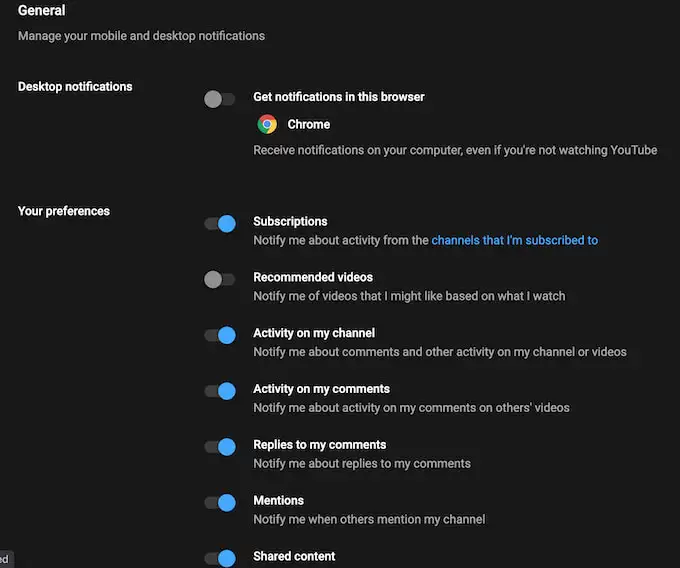
W górnej części okna Powiadomienia znajdziesz sekcję Ogólne . Tutaj możesz wybrać, czy chcesz otrzymywać alerty o swoich subskrypcjach, polecanych filmach, aktywności na Twoim własnym kanale YouTube, aktywności i odpowiedziach na Twoje komentarze, wzmianki i udostępnione treści. Aby włączyć lub wyłączyć powiadomienia, przełącz przełącznik obok nich.
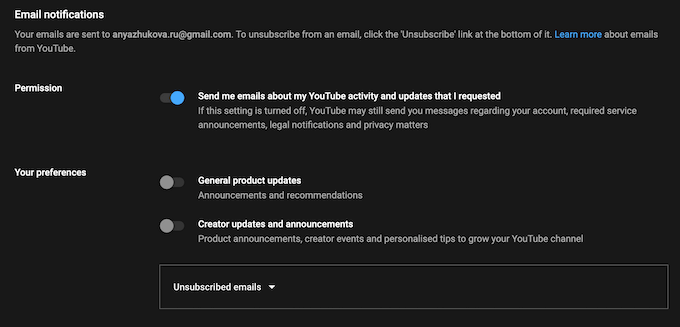
Na dole tego samego okna znajdziesz sekcję Powiadomienia e-mail . Tutaj możesz skonfigurować powiadomienia YouTube, które chcesz otrzymywać e-mailem.
Jak zarządzać powiadomieniami kanału YouTube na smartfonie
Co zrobić, jeśli chcesz otrzymywać powiadomienia z wybranych kanałów, które subskrybujesz? W aplikacji mobilnej możesz też zarządzać powiadomieniami YouTube według kanałów. Aby to zrobić, wykonaj poniższe czynności.
- Otwórz aplikację mobilną YouTube i śpiewaj na swoim koncie.
- Wybierz Subskrypcje u dołu ekranu.
- Wybierz Wszystkie , aby otworzyć listę subskrybowanych kanałów.
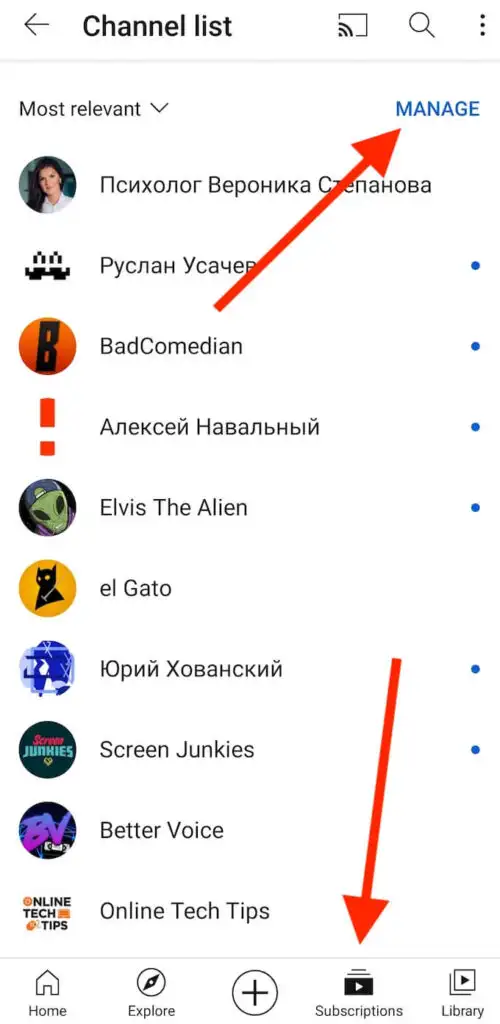
- Wybierz Zarządzaj .
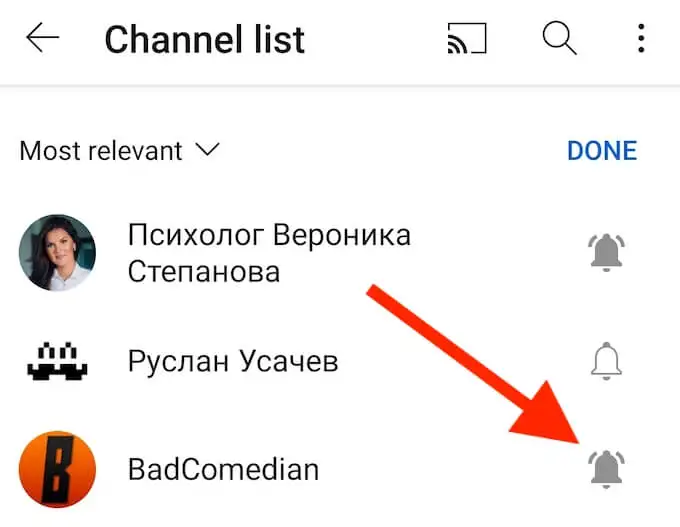
- Wybierz ikonę dzwonka obok określonego kanału, aby zarządzać powiadomieniami.
Jeśli wśród Twoich subskrypcji znajduje się kanał, którego odbiorca jest ustawiony jako przeznaczony dla dzieci , domyślnie nie będziesz otrzymywać powiadomień, więc nie musisz zmieniać ustawień.
Popraw swoje wrażenia użytkownika YouTube
Istnieje wiele wskazówek, hacków i skrótów YouTube, których możesz użyć, aby poprawić wrażenia użytkownika na platformie. Jedną z nich jest możliwość wyboru alertów, które chcesz otrzymywać z YouTube. Jeśli jednak czujesz się całkowicie przytłoczony ilością treści oferowanych przez usługę przesyłania strumieniowego, najlepszym rozwiązaniem jest usunięcie konta YouTube i sprawdzenie, czy ma to poważny wpływ na Twoje życie.
Czy uważasz, że otrzymujesz za dużo powiadomień z YouTube? Jakiej metody użyłeś, aby poradzić sobie z nadmiernymi alertami YouTube? Podziel się wrażeniami z powiadomień YouTube w sekcji komentarzy poniżej.
